DM500挂接硬盘完整教程
【DM500挂接硬盘完整教程】是一个针对数字电视接收器DM500如何挂接硬盘以实现资源共享的详细指南。DM500作为一台小型电脑,可以通过局域网与个人电脑(PC)交互,利用DCC、DreamUp、DreamSet等软件实现文件上传、刷机、台标编辑等功能,甚至挂接硬盘来播放和存储节目。 **挂接概念与重要性** 挂接硬盘是DM500扩展存储空间和播放PC硬盘上节目文件的关键步骤。由于DM500自身的存储空间有限,挂接硬盘能够有效地解决节目录制后的存储问题,并使得DM500能够播放PC硬盘中的多媒体文件,实现家庭局域网内的资源共享。 **挂接前的准备工作** 1. **开启Guest账户**:DM500将以Guest身份访问PC,因此需确保Windows系统的Guest账户处于启用状态。 2. **检查本地安全策略**:确认"拒绝从网络访问这台计算机"策略中未包含Guest账户,以允许DM500的访问。 3. **安装NetBEUI协议**:这是确保DM500与PC通信所必需的协议,应确保其已安装并可用。 4. **进行网络标识向导设置**:确保计算机属于同一工作组,以便DM500能够找到并访问PC。 5. **设置共享文件夹**:在PC上创建一个英文命名的共享文件夹,用于存储DM500的文件,确保有足够空间。 6. **设置子文件夹**:在共享文件夹内创建子文件夹,方便分类存储不同类型的媒体文件。 7. **上传文件夹**:使用DCC软件将共享文件夹上传到DM500的/var/mnt/hdd/路径下。 8. **转换文件格式**:DM500仅支持mpeg、dat、mp3格式,因此需确保要播放的文件已被转换为这些格式。 **挂接操作步骤** 1. 确保DM500与PC连接在同一局域网内。 2. 在PC上按照上述步骤开启Guest账户,安装NetBEUI协议,设置网络标识,并创建共享文件夹。 3. 使用DCC软件将PC上的共享文件夹上传至DM500,具体操作是在DCC软件中选择要传输的文件夹,指定DM500的接收路径,然后启动传输。 4. 一旦文件夹成功上传,DM500将自动检测并挂接硬盘。如需手动挂载,可以在DM500的设置菜单中查找相应的选项。 5. 将PC硬盘上的媒体文件移动到DM500的共享文件夹中,DM500即可识别并播放这些文件。 挂接硬盘后,DM500用户不仅可以播放存储在PC硬盘上的节目,还可以利用DM500的录制功能,将节目直接保存到PC,大大扩展了存储容量。需要注意的是,为了确保DM500能够正常识别和播放文件,文件格式应符合DM500的兼容标准。同时,定期检查和维护网络连接以及共享设置,以保持顺畅的资源共享体验。
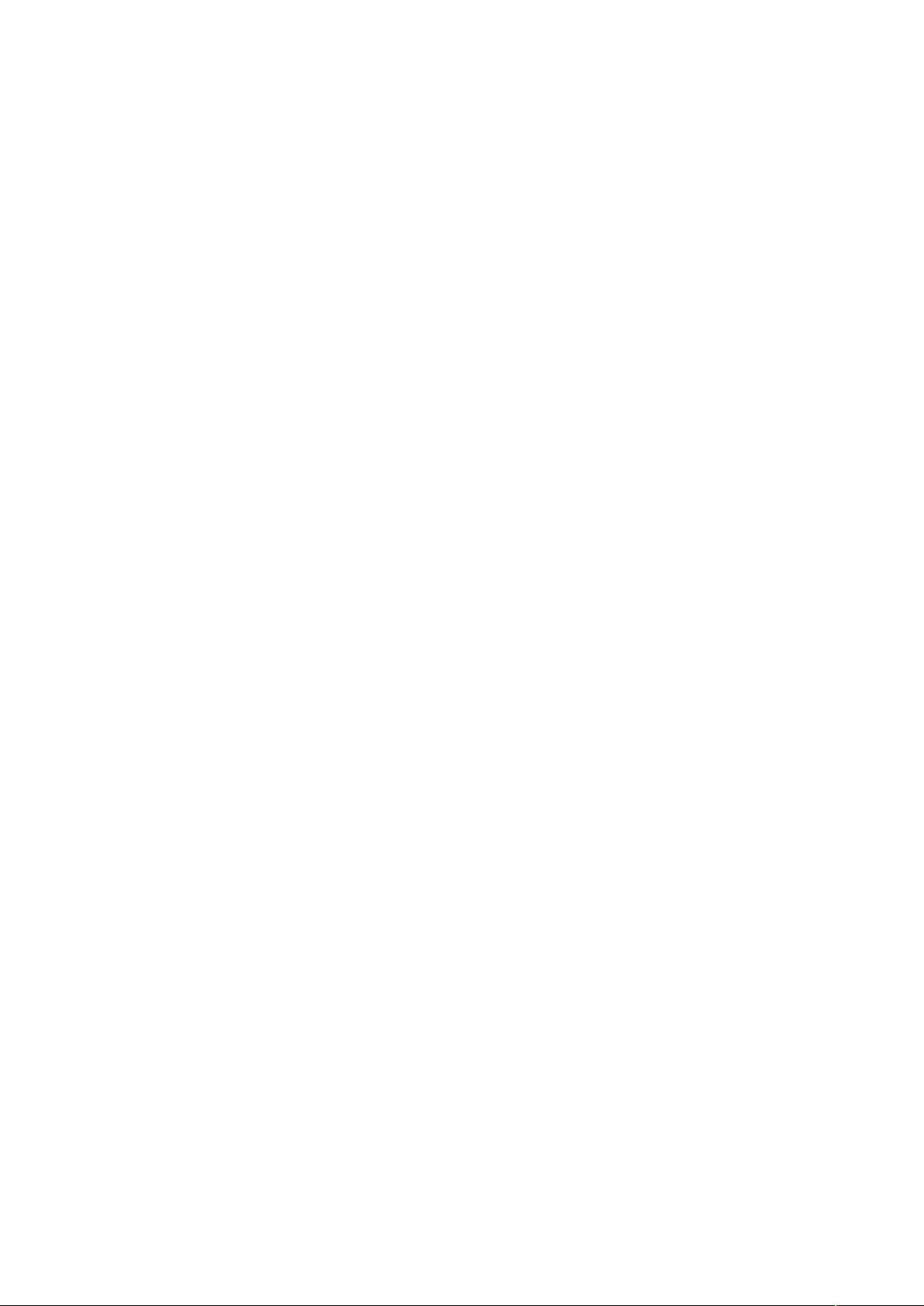
- 粉丝: 0
- 资源: 1
 我的内容管理
展开
我的内容管理
展开
 我的资源
快来上传第一个资源
我的资源
快来上传第一个资源
 我的收益 登录查看自己的收益
我的收益 登录查看自己的收益 我的积分
登录查看自己的积分
我的积分
登录查看自己的积分
 我的C币
登录后查看C币余额
我的C币
登录后查看C币余额
 我的收藏
我的收藏  我的下载
我的下载  下载帮助
下载帮助

 前往需求广场,查看用户热搜
前往需求广场,查看用户热搜最新资源
- 100_Numpy_exercises.ipynb
- 2023-04-06-项目笔记 - 第三百二十六阶段 - 4.4.2.324全局变量的作用域-324 -2025.11.23
- 一个简单的模板,开始用 Python 编写你自己的个性化 Discord 机器人.zip
- TP-Link 智能家居产品的 Python API.zip
- 一个需要十一个字才能i激活的神奇代码-OLP
- 如果你喜欢 Python,请使用此模板.zip
- 带有 python 3 和 opencv 4.1 的 Docker 映像.zip
- 知识领域,内容概要,使用场景及目标
- 《基于MATLAB的三段式距离保护建模与仿真》
- 基于Keras的LSTM多变量时间序列预测.zip


 信息提交成功
信息提交成功
评论0